Como corrigir "Ocorreu um erro no Plex ao tentar reproduzir este vídeo"?
O Plex é uma poderosa plataforma de streaming de mídia que permite que você curta seus filmes, programas de TV e vídeos pessoais favoritos de praticamente qualquer lugar. Mas, às vezes, em vez de reproduzir seu conteúdo, o Plex exibe uma mensagem frustrante:
“Ocorreu um erro ao tentar reproduzir este vídeo.”
Este erro vago pode deixar você sem saber o que deu errado. Seja transmitindo de um servidor local ou acessando o Plex remotamente, esse problema pode atrapalhar sua experiência de visualização. Neste guia, mostraremos soluções passo a passo para corrigir o erro.
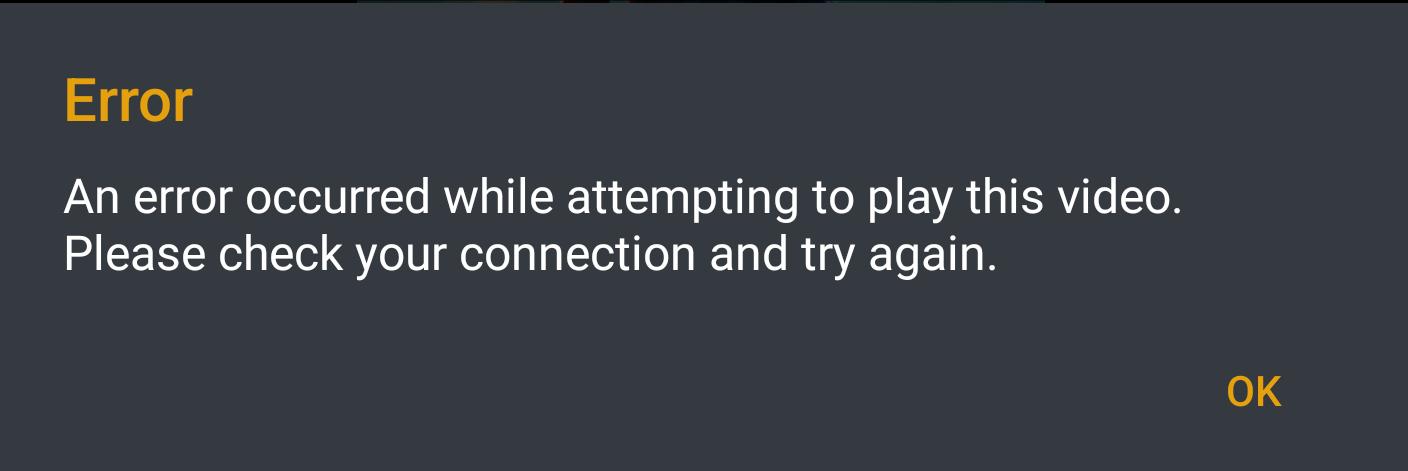
🔍 Por que esse erro acontece
Antes de começar a corrigir o problema, é útil entender as causas raiz. A mensagem "Ocorreu um erro ao tentar reproduzir este vídeo" costuma ser acionada por:
- Formatos de arquivo de vídeo não suportados
- Sobrecarga do servidor ou hardware fraco durante a transcodificação
- Problemas de conectividade de rede
- Cache corrompido ou aplicativo desatualizado
- Caminhos de arquivo incorretos ou mídia ausente
- Erros de permissão em seus diretórios de mídia
Agora, vamos ver como consertar isso.
🛠️ Como corrigir o erro "Ocorreu um erro ao tentar reproduzir este vídeo" no Plex?
1. Reinicie os dispositivos e o servidor
O primeiro passo é o mais simples:
- Reinicie seu Servidor de mídia Plex
- Reinicie o dispositivo você está tentando transmitir em
- Reinicie seu roteador/modem
Isso atualiza sua rede e elimina pequenas falhas do sistema.
2. Teste com um vídeo diferente
Tente reproduzir outro vídeo da sua biblioteca do Plex:
- Se apenas um vídeo falha , ele pode estar corrompido ou em um formato não suportado.
- Se todos os vídeos falham , o problema pode estar no seu servidor, aplicativo ou rede.
3. Experimente outro dispositivo ou navegador
Alguns clientes Plex podem se comportar de maneira diferente:
- Use o Aplicativo Web Plex em um navegador diferente (por exemplo, Chrome, Firefox).
- Tente transmitir em outro dispositivo (smartphone, tablet ou Smart TV).
- Atualize ou reinstale o aplicativo Plex no seu dispositivo atual.
4. Verifique as configurações de acesso remoto
Se você estiver acessando o Plex remotamente:
- Vá para Configurações > Acesso remoto no Plex e certifique-se de que esteja habilitado.
- Desative quaisquer VPNs ou firewalls que possam bloquear o tráfego do Plex.
- Certifique-se de que o encaminhamento de porta (normalmente a porta 32400) esteja configurado corretamente no seu roteador.
5. Ajuste as configurações de reprodução e transcodificação
Seu servidor Plex pode estar com dificuldades para transcodificar arquivos de alta resolução:
- Abaixe o qualidade de streaming nas configurações de reprodução.
- Habilitar Jogo direto ou Transmissão direta para evitar a transcodificação.
- Use uma resolução mais baixa (por exemplo, 720p em vez de 1080p ou 4K).
6. Verifique as permissões do arquivo e a localização da mídia
Certifique-se de que o Plex pode acessar os arquivos de vídeo:
- Certifique-se de que os arquivos ainda existam na pasta original.
- Verifique novamente as permissões de leitura no Windows, macOS ou Linux/NAS.
- Examine novamente a biblioteca no Plex se os arquivos foram movidos ou renomeados.
7. Limpar o cache do Plex
Cache corrompido pode causar problemas de reprodução.
Para limpar o cache do Plex:
- Windows:
Navegar para%LOCALAPPDATA%\Plex Media Server\Cachee excluir conteúdo. - macOS:
Vá para~/Library/Application Support/Plex Media Server/Cache.
Reinicie o servidor após limpar o cache.
8. Recodificar vídeos problemáticos
Se um vídeo específico não for reproduzido:
- Use uma ferramenta como Freio de mão ou FFmpeg para converter o arquivo para um formato compatível com Plex, como MP4 (H.264/AAC).
Exemplo de comando FFmpeg: ffmpeg -i yourfile.mkv -c:v libx264 -c:a aac output.mp4
9. Verifique os registros para obter detalhes
Verifique seus logs do Plex para encontrar a causa exata do erro:
- Windows:
%LOCALAPPDATA%\Plex Media Server\Logs - macOS:
~/Library/Application Support/Plex Media Server/Logs
Procure por erros em
Plex Media Server.log
em busca de pistas.
🎁 Dica bônus: Baixe filmes do Plex com o Meget para reprodução offline
Cansado dos erros de reprodução do Plex? Quer assistir aos seus filmes offline sem buffering ou problemas de conexão?
Encontrar Muito – a melhor ferramenta para baixar vídeos diretamente do seu servidor Plex. Muito é um downloader Plex fácil de usar que permite salvar seus filmes, programas de TV e vídeos pessoais favoritos diretamente no seu computador. Seja usando um servidor Plex local ou remoto, o Meget ajuda a contornar problemas de streaming, permitindo que você assista ao seu conteúdo a qualquer hora, em qualquer lugar — offline e sem complicações.
Principais recursos do Very :
- Baixe em Full HD ou 4K
- Downloads em lote para temporadas completas ou bibliotecas
- Suporta formatos MP4/MKV
- Preserva legendas e metadados
- Rápido, seguro e fácil de usar
Como usar o Meget para baixar filmes do Plex:
- Baixe e instale a versão do Meget para seu sistema operacional (Windows/macOS).
- Abra o Meget, visite o Plex e faça login usando suas credenciais do Plex para conceder acesso para que o Meget possa buscar sua biblioteca de mídia.
- Encontre o filme ou programa que deseja baixar e reproduza o vídeo.
- Defina sua qualidade de vídeo preferida (1080p, 720p, etc.) e selecione o formato de saída (MP4 ou MKV), depois clique no botão de download e o Meget baixará todos os vídeos adicionados na fila de downloads ao mesmo tempo.
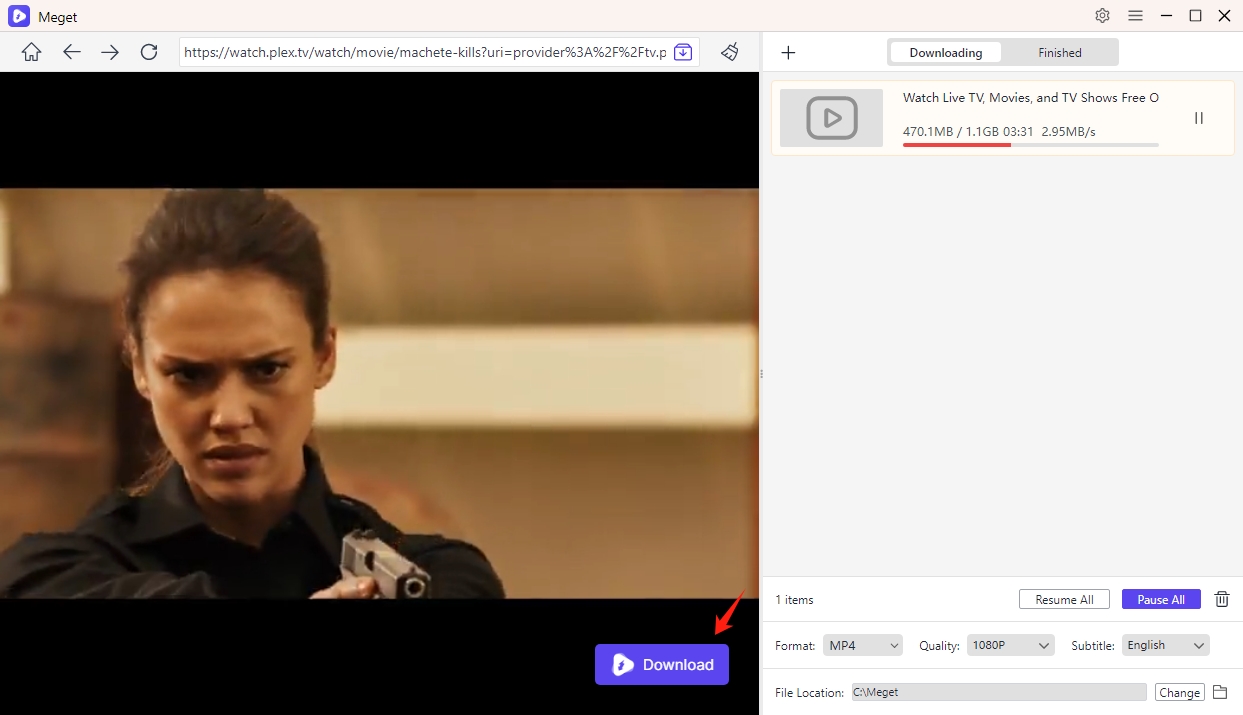
✅ Considerações finais
A mensagem "Ocorreu um erro no Plex ao tentar reproduzir este vídeo" pode ser irritante, mas geralmente é fácil de corrigir com um pouco de solução de problemas. Da verificação da sua rede ao ajuste das configurações de transcodificação do seu servidor, a maioria dos problemas pode ser resolvida rapidamente.
No entanto, se você quiser eliminar completamente os erros de reprodução, a melhor solução é baixar seu conteúdo usando o Meget. Ele não só oferece acesso offline confiável, como também oferece controle total sobre sua coleção de mídia — sem as limitações de streaming do Plex.
Chega de erros. Chega de buffering. É só baixar e aproveitar.
👉 Experimente
Muito
hoje e transmita o Plex do seu jeito.
- Como resolver o erro "Erro ao carregar este GIF" no Redgifs?
- Visão geral rápida do iMyFone TopClipper em 2025
- Como baixar palestras do TED?
- Um guia completo para os melhores programas de download do StreamCloud
- Comparação de serviços de download do KissAnime: qual é o melhor em 2025?
- Como baixar vídeos do Kuaishou: Guia completo para PC e celular
- Como resolver o erro "Erro ao carregar este GIF" no Redgifs?
- Visão geral rápida do iMyFone TopClipper em 2025
- Como baixar palestras do TED?
- Um guia completo para os melhores programas de download do StreamCloud
- Comparação de serviços de download do KissAnime: qual é o melhor em 2025?
- Como baixar vídeos do Kuaishou: Guia completo para PC e celular
- Como corrigir o código de erro 100013 do 9anime (guia atualizado em 2025)
